Come configurare e utilizzare Apple Pay sul tuo Mac
Apple Pay è una funzionalità che ti consente di effettuare acquisti sicuri nei negozi e sul Web con quasi tutti i dispositivi Apple. È una funzionalità piuttosto utile poiché accelera il processo di pagamento quando si effettuano acquisti online.
Se ti stai chiedendo come configurare e utilizzare Apple Pay sul tuo Mac, continua a leggere per saperne di più.
Apple Pay è compatibile con il mio Mac?
È possibile utilizzare Apple Pay sia su molti modelli di Mac più recenti che su quelli meno recenti. Quindi, anche se il tuo Mac non ha un sensore Touch ID, puoi comunque utilizzare Apple Pay per effettuare i pagamenti.
Tuttavia, tieni presente che solo i MacBook rilasciati nel 2012 o versioni successive supportano questa funzione. E avrai bisogno di un iPhone o di un Apple Watch con Apple Pay già configurato per utilizzare Apple Pay su un Mac che non dispone di Touch ID.
Ma prima di poter sfruttare questa funzione, è necessario configurarla.
Come configurare Apple Pay sul tuo Mac
Se hai un MacBook Air o un MacBook Pro con Touch ID, dovresti aver avuto la possibilità di configurare questa funzione quando usi il tuo dispositivo per la prima volta. Ma se hai scelto di farlo in un secondo momento, ecco come configurare Apple Pay tramite l’app Preferenze di Sistema:
- Avvia l’applicazione Preferenze di Sistema sul tuo Mac.
- Vai a Wallet e Apple Pay .
- Fare clic sul pulsante Aggiungi carta .
- Posiziona la tua scheda nella cornice della fotocamera FaceTime in modo che il tuo computer inserisca automaticamente tutti i dettagli oppure fai clic su Inserisci manualmente i dettagli della scheda . Quando sei pronto, fai clic su Avanti .
- Verifica i dettagli della tua carta, controlla se la data di scadenza è corretta e digita il codice di sicurezza. Fare clic su Avanti per confermare.
- Accetta i termini e le condizioni facendo clic su Accetta .
- Scegli un metodo di verifica preferibile e fai clic su Avanti .
- Digita il codice che hai ricevuto tramite il metodo di verifica selezionato in precedenza e fai clic su Avanti .
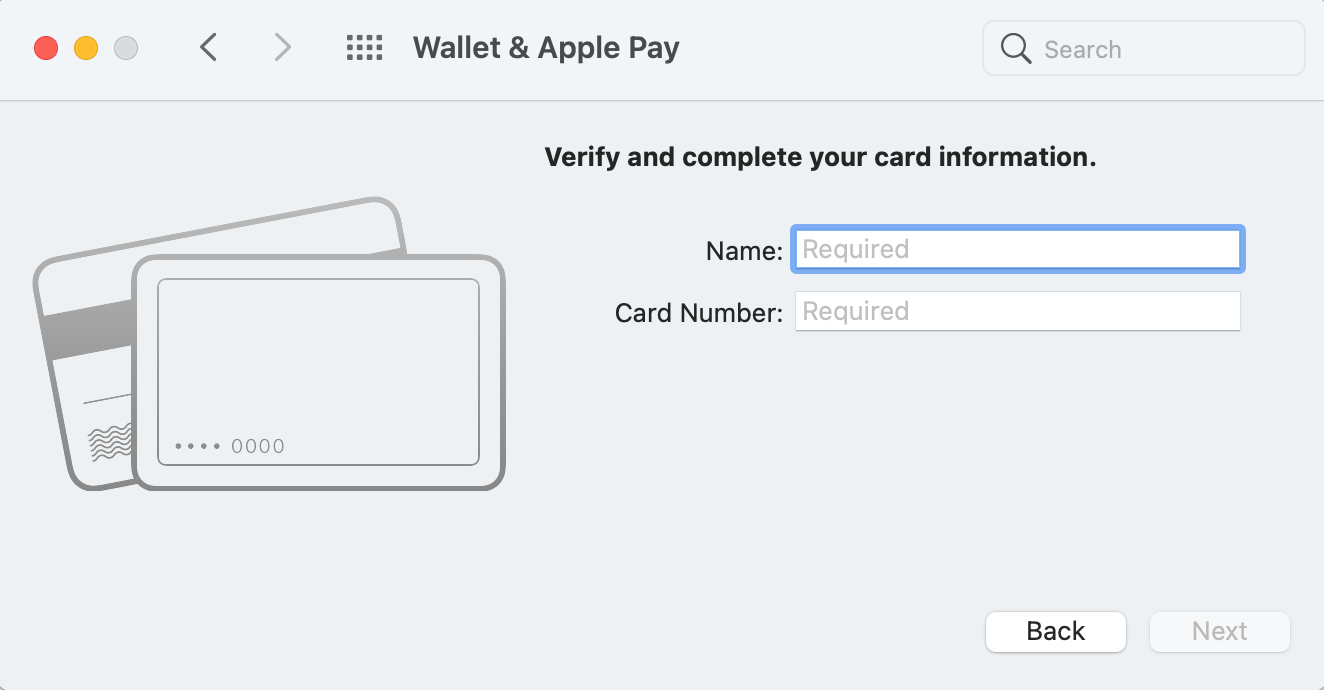
La tua carta di credito dovrebbe essere immediatamente aggiunta al tuo portafoglio Apple Pay. Se ciò non accade subito, la tua banca potrebbe aver bisogno di più tempo per la verifica.
Configurazione di Apple Pay su un Mac senza Touch ID
Se utilizzi un Mac meno recente che non dispone di un sensore Touch ID, devi utilizzare un iPhone o un Apple Watch per consentire al tuo Mac di utilizzare le carte di credito memorizzate su quel dispositivo.
Ecco come farlo:
- Apri l’app Impostazioni sul tuo iPhone.
- Scorri verso il basso e tocca Wallet e Apple Pay .
- Nella parte inferiore dello schermo, abilita Consenti pagamenti su Mac .
Galleria di immagini (2 immagini)
Come consentire Apple Pay in Safari
Il passaggio successivo che devi compiere prima di poter utilizzare Apple Pay sul tuo Mac è consentire questa funzione per il tuo browser.
Ecco come consentire Apple Pay su Safari:
- Apri il browser Safari sul tuo Mac.
- Nell'angolo in alto a sinistra dello schermo, fai clic su Safari e vai su Preferenze .
- Fare clic sulla sezione Privacy .
- Abilita l'opzione Consenti ai siti web di verificare la presenza di Apple Pay e Apple Card .
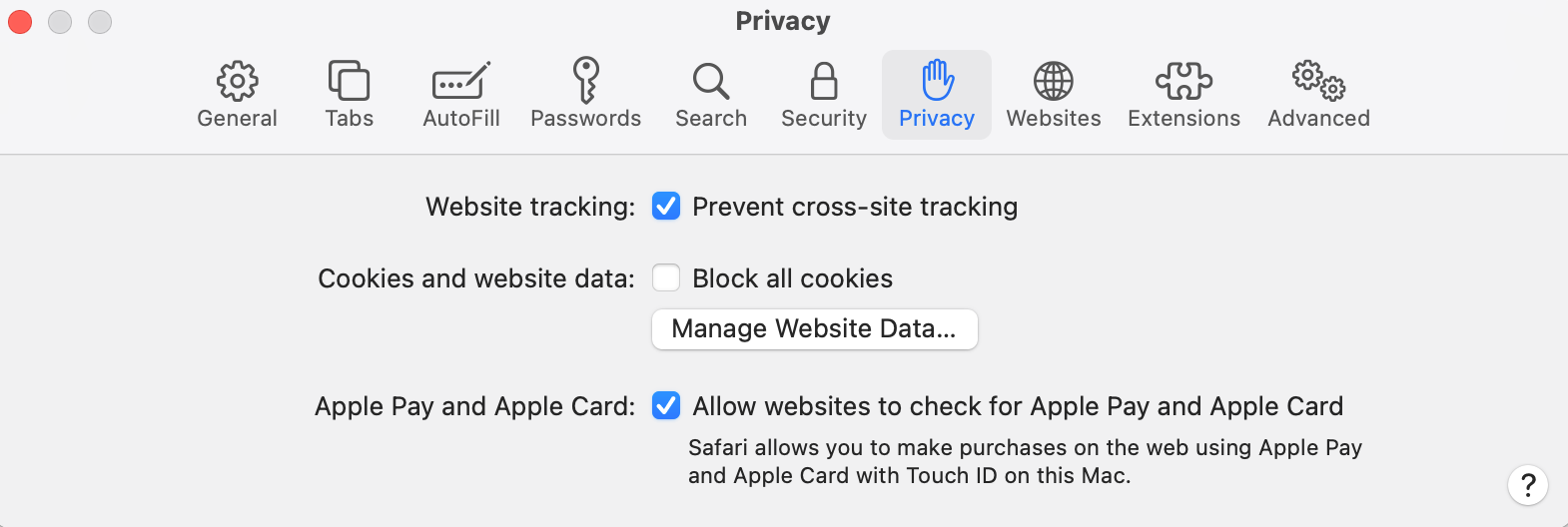
Come utilizzare Apple Pay per effettuare acquisti sul tuo Mac
Grazie alla funzione Apple Pay, puoi effettuare pagamenti presso diversi rivenditori online in pochi secondi senza il fastidio di inserire manualmente i dati della carta di credito.
Sfortunatamente, non tutti i negozi online hanno la possibilità di pagare con Apple Pay. Ma il numero di siti Web compatibili è in costante crescita. Se vedi un logo Apple Pay al momento del pagamento, sai che puoi utilizzare la funzione Apple Pay sul tuo Mac per effettuare il pagamento.
La procedura di pagamento con Apple Pay è incredibilmente semplice e veloce. Tutto quello che devi fare per acquistare cose online con Apple Pay è fare clic sul pulsante Apple Pay e posizionare il dito sul sensore Touch ID sul tuo Mac.
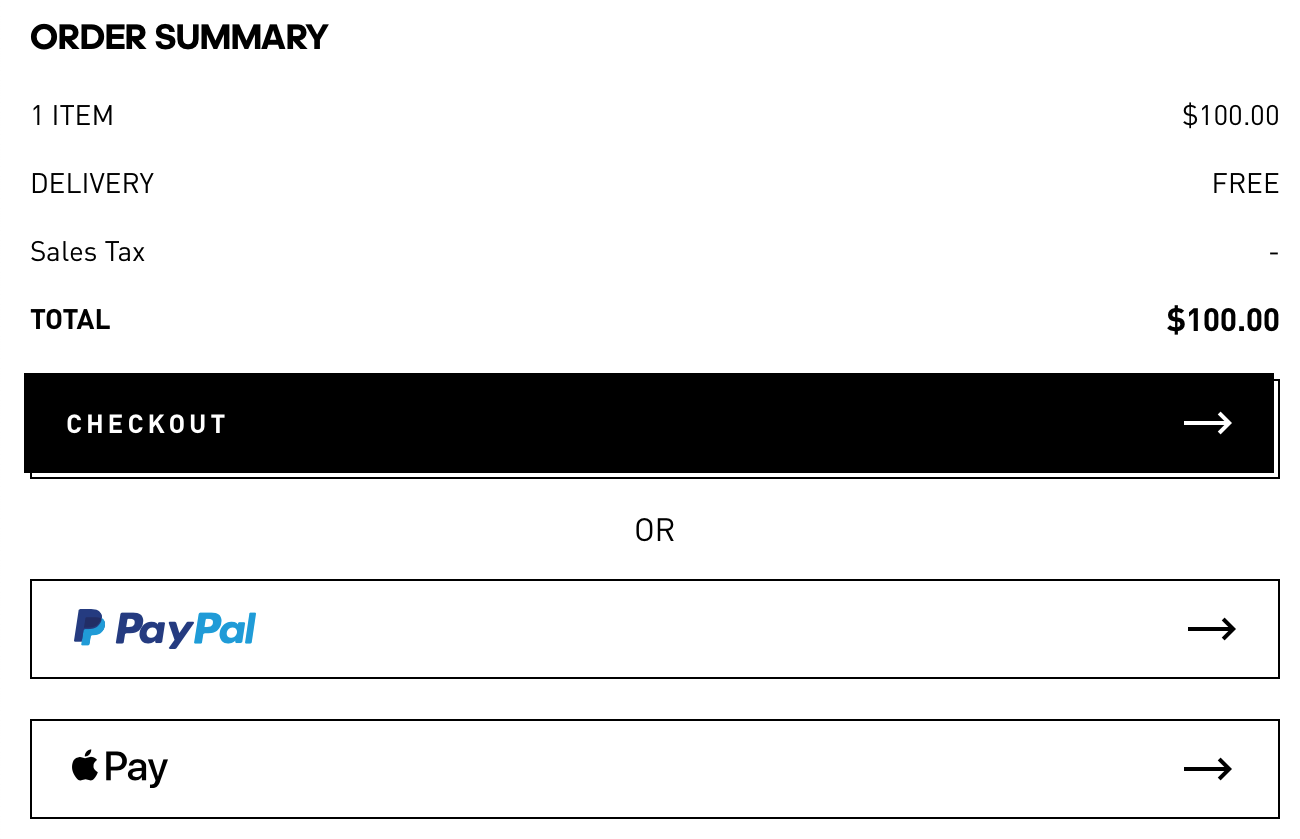
Se il tuo Mac non ha un sensore Touch ID, dovrai invece utilizzare il tuo iPhone o il tuo Apple Watch per effettuare acquisti con Apple Pay.
Seleziona semplicemente l'opzione Apple Pay durante il checkout e prendi il tuo iPhone o Apple Watch. Utilizza qualsiasi metodo di verifica disponibile sul tuo dispositivo: Touch ID, Face ID o premendo il pulsante laterale.
Come gestire le carte in Apple Pay sul tuo Mac
Ogni volta che vuoi, puoi aggiungere nuove carte di credito al tuo portafoglio Apple Pay o rimuovere quelle esistenti utilizzando il tuo Mac.
Ecco come farlo:
- Apri le Preferenze di Sistema .
- Fai clic su Wallet e Apple Pay .
- Sul lato sinistro dello schermo, vedrai tutte le carte che possono essere utilizzate con Apple Pay sul tuo Mac. Fare clic su quello che si desidera rimuovere e fare clic sull'icona meno ( - ) sotto l'elenco delle carte.
- Per aggiungere una nuova carta di credito, fai clic sull'icona più ( + ) sotto l'elenco delle carte e tieni la carta vicino alla fotocamera in modo che il tuo Mac possa inserire automaticamente tutti i dettagli o scegliere di digitare manualmente i dettagli della carta.
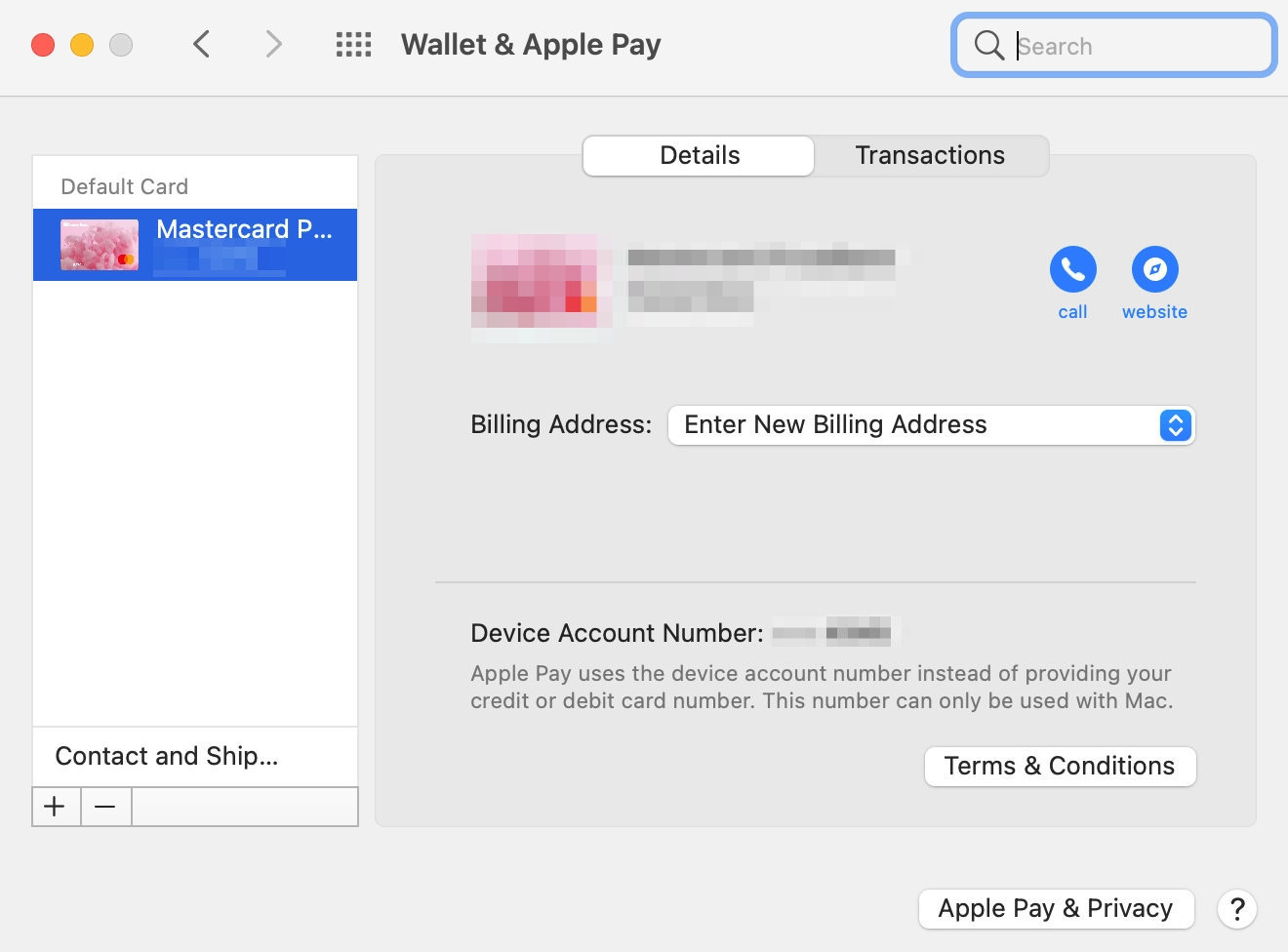
Perché non posso configurare Apple Pay sul mio Mac?
Ci sono alcuni problemi che potrebbero impedirti di configurare Apple Pay sul tuo Mac. Ecco cosa dovresti fare se hai problemi a inserire i dati della carta di credito nel tuo dispositivo:
- Verifica se Apple Pay è disponibile nel tuo paese. Puoi trovare l'elenco completo dei paesi e delle regioni che supportano questa funzione sul sito Web ufficiale di Apple .
- Assicurati che sul tuo computer sia installata l'ultima versione di macOS. In caso contrario, dovresti eseguire un aggiornamento e provare a configurare Apple Pay dopo.
- Verifica di aver effettuato l'accesso ad iCloud sul tuo Mac nelle Preferenze di Sistema.
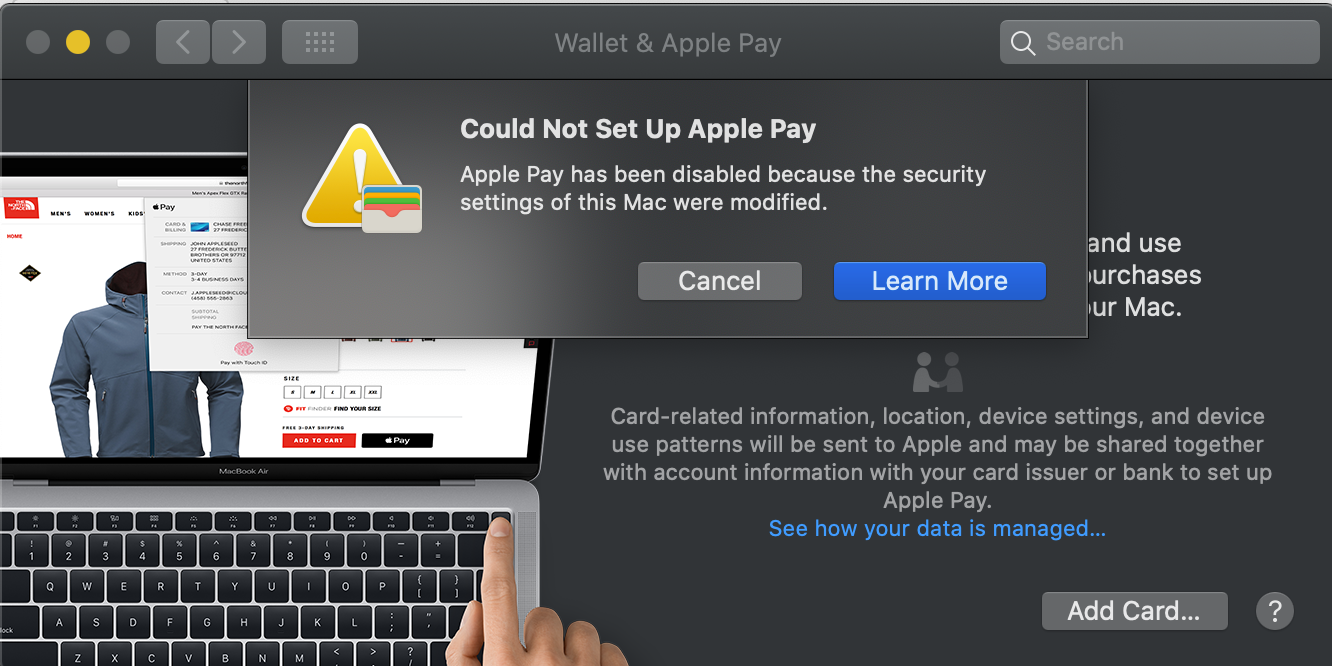
Effettua pagamenti rapidi e sicuri con Apple Pay
Se non hai ancora provato a utilizzare Apple Pay sul tuo Mac, dovresti assolutamente farlo poiché ti stai perdendo l'opportunità di effettuare i pagamenti nei negozi online più velocemente e più facilmente.
La buona notizia è che puoi utilizzare questa funzione su qualsiasi dispositivo Apple: iPhone, iPad, Apple Watch e Mac. Quindi vai avanti e approfitta di questa fantastica funzionalità su tutti i tuoi dispositivi.

